SPIS TREŚCI WPROWADZENIE STEROWANIE WPROWADZENIE...2 STEROWANIE...2 PIERWSZY DZIEŃ NA SŁUŻBIE...5 KAMPANIA DLA POJEDYNCZEGO GRACZA...
|
|
|
- Teodor Kosiński
- 10 lat temu
- Przeglądów:
Transkrypt
1
2 SPIS TREŚCI WPROWADZENIE...2 STEROWANIE...2 PIERWSZY DZIEŃ NA SŁUŻBIE...5 KAMPANIA DLA POJEDYNCZEGO GRACZA...6 GRA ONLINE...13 BATTLELOG...19 WSPARCIE...20 WPROWADZENIE Spełnij marzenia o byciu gliną lub gangsterem w Battlefield Hardline. Ta wybuchowa produkcja łączy dynamiczny tryb online (znak firmowy serii Battlefield ) z emocjonującą fabułą i akcją w stylu nowoczesnego kryminału telewizyjnego. STEROWANIE PIESZO Poruszanie się Rozglądanie się Skok/skok nad przeszkodą/ otwarcie spadochronu Przeładowanie Interakcja Podniesienie przedmiotu Zmiana broni Kucnięcie (wł./wył.) Kucnięcie (przytrzymaj) Czołganie się Sprint Eliminacja Zatrzymanie (tylko kampania) Granat (tylko gra online) Dostrzeżenie (tylko gra online) Użycie skanera Analiza podmiotu (skaner) Przybliżenie skanerem W/S/A/D Mysz SPACJA R E R (przytrzymaj) Kółko myszki w górę/dół X Lewy CTRL Z SHIFT F G G Q Q SPACJA (przytrzymaj) Kółko myszki w górę 2
3 PIESZO (KONT.) Oddalenie skanerem Kółko myszki w dół Menu łączności (tylko gra online) Q (przytrzymaj) Celowanie Prawy przycisk myszy (przytrzymaj) Wyglądanie/wychylanie się (zza osłon) Prawy przycisk myszy (przytrzymaj) Strzał Lewy przycisk myszy Akcesoria T Gadżet 1 3 Gadżet 2 4 Tryb strzelania V Akta spraw/szczegóły dowodów TAB (bezpośrednio po przeskanowaniu dowodów; tylko kampania) Rzut wabikiem (tylko kampania) C Graffiti (tylko gra online) C Battlelog (w menu) BACKSPACE Menu gry ESC Tabela wyników (tylko gra online) TAB (przytrzymaj) W POJEŹDZIE Sterowanie A/D Rozglądanie się (tylko kampania) Mysz Zmiana miejsc F1/F2/F3/F4/F5/F6 Przeładowanie R Wyjście E Zmiana broni F Radio następny utwór G Radio wł./wył. G (przytrzymaj) Zmiana kamery C Pasażer wychylenie: wł./wył. Z Strzał (tylko wieżyczka) Lewy przycisk myszy Dostrzeżenie (tylko gra online) Q (stuknięcie) Menu łączności (tylko gra online) Q (przytrzymaj) Hamulec/wsteczny S Przyspieszenie W Celownik/swobodne rozglądanie Prawy przycisk myszy Broń główna 1 Broń dodatkowa 2 3
4 W POJEŹDZIE (KONT.) Przeciwdziałanie Battlelog (w menu) Menu gry Tablica wyników X BACKSPACE ESC TAB (przytrzymaj) W ŚMIGŁOWCU Sterowanie A/D Zmniejszenie/zwiększenie prędkości W/S Pochylenie Strzałka w górę/dół Przechył Mysz Zmiana miejsc F1/F2/F3/F4/F5/F6 Wyjście E Zmiana kamery C Przeciwdziałanie X Dostrzeżenie (tylko gra online) Q (stuknięcie) Menu łączności (tylko gra online) Q (przytrzymaj) Strzał Lewy przycisk myszy Celownik/swobodne rozglądanie Prawy przycisk myszy Broń główna 1 Przeciwdziałanie X Battlelog (w menu) BACKSPACE Menu gry ESC Tabela wyników (tylko gra online) TAB (przytrzymaj) 4
5 PIERWSZY DZIEŃ NA SŁUŻBIE Miami pogrążyło się w wojnie narkotykowej, a funkcjonariusz Nick Mendoza właśnie został detektywem. Nick to samotny wilk i wojownik w służbie prawa, zdeterminowany, by wznieść się na wyżyny i uwolnić się od obawy, że sam mógłby wkroczyć na drogę zła. Świeżo upieczony detektyw i jego doświadczona partnerka, Khai Minh Dao, próbują dotrzeć do źródła problemów, rozpoczynając śledztwo od przesłuchiwania ulicznych handlarzy. W wyniku serii coraz bardziej nieprzewidywalnych wypadków bohaterowie zdają sobie sprawę, że władza i zepsucie funkcjonują podobnie po każdej ze stron prawa. MENU GŁÓWNE Gra online Odcinki Premium Opcje Sklep Autorzy Wykorzystaj umiejętności i doświadczenie w walkach ulicznych, by zwyciężać w kilku trybach rywalizacji. Graj z innymi graczami w trybie online. Rozpocznij nową kampanię dla jednego gracza lub wznów rozpoczęty odcinek. Wzbogać rozgrywkę w Battlefield Hardline dzięki specjalnej zawartości i wcześniejszemu dostępowi do nowego materiału. Dostosuj sterowanie, grafikę, dźwięk i nie tylko. Przeglądaj i kupuj nową zawartość. Obejrzyj listę twórców gry. BATTLELOG UWAGA: Funkcje Battleloga dostępne są po zalogowaniu na konto Origin. Wciśnij BACKSPACE, aby uzyskać dostęp do Battleloga w grze. Battlelog Znajomi Agent Raporty Rankingi Wyświetl informacje dotyczące twojego bieżącego stopnia, twojej aktywności w grze i aktualnej misji społecznościowej. Wyświetl listę znajomych grających w Battlefield Hardline. Wyświetl swój stopień w rankingach, aktywność w grze i szczegółowe statystyki. Przeglądaj raporty bitewne z gry online przedstawiające wyniki rundy i nagrody przyznane najlepszym graczom. Śledź rankingi najlepszych graczy zarówno na skalę globalną, jak i wśród znajomych. 5
6 KAMPANIA DLA POJEDYNCZEGO GRACZA EKRAN GRY Znak celowniczy Minimapa Status gracza Ekwipunek CELOWNIK Znak celowniczy pośrodku ekranu wskazuje punkt, w który celujesz. Jego wygląd zależny jest od rodzaju wyposażonej broni. EKWIPUNEK W ekwipunku wyświetlane są aktualnie wyposażone gadżety oraz tryb strzelania wybrany dla używanej broni. MINIMAPA Minimapa wskazuje położenie twojej postaci oraz wszelkich dostrzeżonych wrogów. Przy ikonach wrogów wyświetla się stożek określający ich pole widzenia. Brzeg minimapy mruga na żółto lub czerwono w zależności od poziomu czujności wroga. Aby namierzyć wroga na minimapie, wyceluj w niego skanerem i wciśnij klawisz Q. W grze nad jego głową pojawi się strzałka. W przypadku wrogów znajdujących się na innym poziomie niż gracz, ikona będzie półprzezroczysta, a stożek pola widzenia nie będzie wyświetlany. STATUS GRACZA Ekran pokazuje stan magazynka, łączną liczbę nabojów, tryb strzelania, liczbę granatów (tylko gra online) i pasek zdrowia. 6
7 ROZGRYWKA EKRAN ODCINKA Wprowadzenie do każdego odcinka pozwala na zapoznanie się z sytuacją, celami misji oraz ważnymi nakazami aresztowania. Pasek wyboru odcinka Dostępni podejrzani ścigani nakazem aresztowania Wynik i stopień eksperta Numer i opis odcinka Postępy w odcinku 7
8 SKANER Informacje dot. dowodów Znak celowniczy Status gracza Minimapa Wciśnij Q, aby aktywować skaner. Wrogowie namierzeni celownikiem skanera zostają oznaczeni i wyróżnieni czerwonym podświetleniem, które widoczne jest przez ściany i inne przeszkody na danym poziomie. Lewa górna część ekranu pokazuje odległość do dowodów i postępy w ich zdobywaniu na danym obszarze. Dowody pochodzące z otoczenia można analizować. Przytrzymaj SPACJĘ, aby przeanalizować cel i zdobyć punkty eksperta. Ważne obiekty wyróżnione są zielonym podświetleniem. Niebieskie podświetlenie oznacza obiekt związany z głównym celem misji, a czerwone zagrożenie. 8
9 AKTA Akta spraw związane są ze śledztwami prowadzonymi w ramach głównego wątku fabularnego. Kończenie spraw wiąże się nie tylko z postępami fabularnymi, ale również z nagrodami w postaci specjalnej broni i pakietów bojowych do gry online. DOWODY Sprawa zostaje otwarta po znalezieniu pierwszych związanych z nią dowodów. Dowody zdobywać można poprzez badanie otoczenia lub zatrzymywanie przestępców ściganych nakazami aresztowania. Kiedy znajdziesz się w pobliżu materiału dowodowego, skaner powiadomi cię o tym. W widoku skanera dowody podświetlone są na zielono. Aby zebrać materiał, przybliż widok na skanerze do oznaczonego dowodu i przytrzymaj klawisz analizy do momentu jej zakończenia. Pomyślne przeskanowanie dowodu nie tylko zapewnia dodatkowe informacje na temat sprawy, ale również zasila pulę punktów eksperta. UWAGA: po oznaczeniu i wyświetleniu w widoku skanera przestępcy posiadający dowody będą wyróżnieni ikoną szkła powiększającego. NAKAZY ARESZTOWANIA Aresztowanie przestępców ściganych nakazami aresztowania to gwarancja szybkiego awansu na kolejne stopnie. Szczegóły nakazów dostępne są we wprowadzeniu do misji oraz w menu gry. Aby otrzymać pełną nagrodę za aresztowanie na podstawie nakazu, musisz rozpoznać przestępcę przy użyciu skanera, a następnie pojmać go żywcem. Jeżeli cel zostanie zabity, nie otrzymasz punktów eksperta. ARESZTOWANIE PODEJRZANEGO Aby aresztować podejrzanego, podkradnij się do niego od tyłu i wciśnij F. 9
10 ZATRZYMANIE Pokaż odznakę, wciskając G, i rozkaż maksymalnie trzem wrogom rzucić broń, podnieść ręce i pozostać bez ruchu do momentu aresztowania. Aby mieć pewność, że wrogowie wykonają polecenie, trzymaj ich na muszce nawet po tym, jak rzucą broń. W przeciwnym razie mogą spróbować przejąć kontrolę nad sytuacją. Jeśli towarzyszy ci partner, może on osłaniać cię podczas aresztowania większej liczby przestępców. Jeżeli przeciwnicy postanowią zaatakować, twój partner może zająć się jednym z nich. Wskaźnik UWAGA: wrogowie, których można zatrzymać, wykorzystując chwilę ich nieuwagi, wyróżnieni są niebieską ikoną. 10
11 CZUJNOŚĆ WROGÓW, ODWRACANIE ICH UWAGI I DZIAŁANIE W UKRYCIU Wciśnij C, by rzucić łuskę pocisku i odwrócić uwagę przeciwników. Wskaźnik świadomości informuje o tym, czy wróg jest bliski wykrycia twojej obecności. Im jaśniej świeci wskaźnik, tym bardziej prawdopodobne jest, że wróg za chwilę odkryje twoje położenie. Kiedy wskaźnik świadomości stanie się czerwony, wróg przystąpi do ataku. Pozostawaj w ukryciu, trzymaj się nisko i przemieszczaj powoli, aby uniknąć dostrzeżenia przez nieprzyjaciół. Zasięg działania wabika Ikona świadomości wroga Poziom czujności Status gracza 11
12 AWANSOWANIE NA KOLEJNE STOPNIE I SPRZĘT TAKTYCZNY WYPOSAŻENIE TAKTYCZNE Twój arsenał jest zawsze dostępny na wyciągnięcie ręki. Użyj schowka, takiego jak bagażnik twojego auta lub pomarańczowy pojemnik, by uzyskać dostęp do menu wyposażenia taktycznego i zmieniać broń, gadżety oraz inne elementy ekwipunku. Nowe rodzaje broni, dodatki i gadżety stają się dostępne, kiedy awansujesz na kolejne stopnie. Dodatkową broń zdobywać można również od pokonanych wrogów. AWANSOWANIE NA KOLEJNE STOPNIE Za wykonywanie różnorodnych zadań w grze przyznawane są punkty eksperta liczące się do ogólnych postępów. Na każdym kolejnym poziomie postępów eksperta w menu sprzętu taktycznego odblokowane zostają nowe rodzaje broni i gadżety. Aby sprawdzić, ile punktów dzieli cię od kolejnego stopnia, wybierz menu postępów eksperta z listy menu pauzy. Broń, dodatki i opis Kryteria odblokowania 12
13 GRA ONLINE EKRAN GRY Powiadomienia o zabójstwach Celownik i powiadomienia o wynikach Status gracza amunicja, zdrowie, granaty Status gry/minimapa/członkowie drużyny/cel CELOWNIK Znak celowniczy pośrodku ekranu wskazuje punkt, w który celujesz. Jego wygląd zależny jest od rodzaju wyposażonej broni. Przedstawiony celownik pokazuje ogólną celność broni przy strzale z biodra pamiętaj, że jego kształt i rozmiar zmienia się w zależności od momentu gry. STATUS GRY Wyświetla bieżący cel, czas pozostały na jego osiągnięcie i wynik trwającej gry. W zależności od trybu gry mogą tu być przedstawiane również inne informacje. MINIMAPA Na minimapie oznaczone są pozycje celów, członków drużyny, wrogów, zasobników bojowych oraz pojazdów (w grze online). Wrogowie będą widoczni na minimapie, pod warunkiem że zachowują się głośno (np. strzelają) lub zostali dostrzeżeni przez sojusznika albo kamerę. Wyświetlane mogą być również inne ikony związane z gadżetami lub rozgrywką, jak na przykład ikony reanimacji widoczne po wyposażeniu odpowiedniego gadżetu. 13
14 CZŁONKOWIE DRUŻYNY Pokazuje bieżące klasy i status poszczególnych członków drużyny. Na szczycie listy wyświetlany jest dowódca drużyny, przy którego imieniu widnieje gwiazdka. STATUS GRACZA Ekran pokazuje bieżący zapas amunicji i granatów, tryb strzelania oraz pasek zdrowia. Czasami wyświetlane są tu też inne informacje, jak na przykład wartość niesionej gotówki w trybie Krwawa forsa. POWIADOMIENIA O ZABÓJSTWACH W przypadku śmierci dowolnego gracza w grze online wyświetlone zostaje powiadomienie zawierające imiona napastnika i ofiary oraz rodzaj broni, przy użyciu której dokonano zabójstwa. POŁĄCZENIE Z SERWEREM Możesz dołączyć do rozgrywek online za pomocą opcji SZYBKA GRA, która losowo przydzieli ci członków drużyny. W Battlefield Hardline dostępne są trzy typy serwerów: OFICJALNE Na serwerach oficjalnych obowiązują ustawienia domyślne przygotowane przede wszystkim dla początkujących graczy. RANKINGOWE Na serwerach rankingowych ustawienia mogą się nieznacznie różnić od ustawień domyślnych. NIERANKINGOWE Na serwerach nierankingowych ustawienia znacząco modyfikują przebieg rozgrywki. Nie są na nich rejestrowane awanse na kolejne stopnie. EKRAN MENU DRUŻYNY Za każdym razem, gdy dołączasz do sesji w trybie online, zostajesz automatycznie umieszczony w drużynie. Możesz to także zrobić ręcznie lub stworzyć własną drużynę. W skład drużyny wchodzi maksymalnie pięciu graczy. Członkowie drużyny mogą się przy sobie rozstawiać ta funkcja to tzw. rozstawienie w drużynie. DRUŻYNA PRYWATNA Dostęp do drużyny można zablokować, umożliwiając dołączanie tylko znajomym jej członków. DOWÓDCA DRUŻYNY Każda drużyna ma dowódcę. Obok imienia dowódcy drużyny widoczna jest gwiazdka. Dowódca drużyny to jedyny gracz, który może wydawać jej członkom rozkazy. Tylko on może też prosić hakera o wytyczne lub pomoc w postaci różnego rodzaju środków bojowych. 14
15 EKRAN MAPY Możesz tu obejrzeć mapę dla bieżącej gry. Wybierz członka drużyny przy użyciu myszy i kliknij LPM, aby rozpocząć grę. Możesz też wybrać bazę lub pojazd. Po kliknięciu LPM rozpoczniesz grę w wybranym miejscu. Aby szybko dokonać wyboru klasy i wyposażenia, użyj paska menu na górze ekranu. 15
16 EKRAN DOSTOSUJ KLASA Na ulicznym polu walki każda klasa ma do spełnienia określoną rolę. Zapoznaj się z ich opisami i wybierz klasę, która najlepiej wpisuje się w twój styl gry. UZBROJENIE W miarę doskonalenia swych zdolności bojowych będziesz otrzymywać dostęp do nowych dodatków. Poznaj działanie dodatków i dostosuj broń, by odpowiadała twoim preferencjom. GADŻETY Jak się pewnie spodziewasz, ekran ten umożliwia ci wybór i zakup gadżetów. Zapoznaj się z ich opisami, by dowiedzieć się, jak działają. POJAZDY Odpowiednie dostosowanie pojazdu może się okazać kluczem do zwycięstwa. Korzystaj z pojazdu, by odblokowywać ulepszenia, a następnie kupuj je i stwórz maszynę marzeń. MENU ZESPOŁU Wybierz drużynę, do której chcesz dołączyć, lub zmień obecną drużynę. Dopóki twoja postać pozostaje przy życiu, nie możesz zmieniać drużyny w trakcie rozgrywki. Aby pojawiła się opcja zmiany, wybierz PONOWNE ROZSTAWIENIE z listy menu. HAKER Wpływowi hakerzy są w stanie przejąć kontrolę nad lokalną infrastrukturą, by przechylić szalę zwycięstwa w ulicznej wojnie na stronę swoich sojuszników. Ulepszaj swoje podprogramy i wpływaj na wynik gry w trybach Krwawa forsa, Podbój, Napad, Fucha oraz zespołowym DM. 16
17 GADŻETY I TAKTYKA MOBILNA ZBROJOWNIA Mobilna zbrojownia to nowa funkcja Battlefield Hardline, która umożliwia ci wyposażenie bagażnika pojazdu w specjalny zasobnik bojowy. Z zasobnika skorzystać może każdy sojusznik. Zwykle modyfikacja ta zapewnia potężną broń, która może zdecydować o zwycięstwie. HAK Dzięki dostępnemu w Battlefield Hardline hakowi odkryjesz emocjonującą grę na nieznanych dotąd wysokościach. Hak można zaczepić o każdą płaską krawędź. Możliwość pomyślnego zaczepienia haka widoczna jest na celowniku w wizjerze. Aby przymocować hak do krawędzi, wciśnij i przytrzymaj PPM, nakieruj celownik na krawędź i kliknij LPM, aby wystrzelić linę. LINA Z HAKIEM Zjazd po linie to szybki sposób przemieszczania drużyny na większe odległości. Wciśnij i przytrzymaj PPM, by wycelować, a następnie pociągnij, aby wystrzelić linę we wskazanym kierunku (tylko na obszary położone poniżej punktu wyjściowego). Po przymocowaniu liny stań pod nią i przytrzymaj E, aby rozpocząć zjazd. Jeśli z jakiegoś powodu nie można rozwiesić liny, przeczytaj wiadomość przy celowniku. Przykładowo, jeśli brakuje miejsca na rozstawienie stojaka do liny, pod celownikiem wyświetli się niewielki czerwony napis Przenieś. Kiedy umieścisz stojak w lepszym miejscu, wiadomość zniknie i będzie można wystrzelić linę. DOSTRZEGANIE Wciśnij Q, mając wroga na celowniku, aby namierzyć i oznaczyć jego pozycję na minimapie. MENU ŁĄCZNOŚCI System łączności umożliwia szybkie wysyłanie komend i próśb do sojuszników. Przytrzymaj Q, aby wywołać menu łączności, a następnie myszką wybierz wiadomość i zwolnij Q, by ją wysłać. Agenci mogą też wysyłać sobie wiadomości kontekstowe, kierując kursor na członka drużyny i wciskając Q. To łatwy sposób na powiadomienie sojuszników o tym, że potrzebujesz amunicji, regeneracji zdrowia lub pojazdu. Dowódcy mają do dyspozycji jeszcze jedną funkcję: mogą wydawać drużynie polecenia przez namierzanie celów. Warto używać tej opcji, ponieważ za wykonywanie poleceń dowódcy cała drużyna otrzymuje dodatkową gotówkę do wydania w grze. Jeżeli dowódca nie sprawdza się w swojej roli, poproś go o rozkazy. Jeśli ich nie wyda, to TY zaczniesz przewodzić drużynie! 17
18 TRYBY GRY KRWAWA FORSA Zarówno policja, jak i przestępcy pragną podreperować budżet. Celem graczy jest przeniesienie jak największej ilości gotówki ze źródła w centrum mapy do bazy otrzymują za to punkty. Drużyny mogą wzajemnie okradać swoje bazy, miej więc oczy szeroko otwarte! Aby szybciej zdobyć fortunę, przygotuj zasadzkę na niosących kasę wrogów. Uważaj jednak, bo ktoś z przeciwnej drużyny może potem wpaść na ten sam pomysł! NAPAD W trybie Napad przestępcy usiłują dokonać kradzieży, a gliniarze starają się ich powstrzymać. Szczegółowe cele dla drużyny gangsterów różnią się w zależności od mapy, jednak przeważnie w grę wchodzi włamanie się do co najmniej jednego skarbca. Badaj mapy w poszukiwaniu ukrytych wejść! Do większości skarbców można się włamać na kilka sposobów, czasem dość nieoczywistych. FUCHA W trybie Fucha każda z drużyn usiłuje wejść w posiadanie wartościowych pojazdów rozsianych po całej mapie. Siadaj za kółkiem i nie zdejmuj nogi z gazu, a twoja drużyna zgarnie dużo punktów. Aby zapewnić drużynie zwycięstwo, utrzymaj kontrolę nad większością pojazdów przez większość czasu gry. PODBÓJ Klasyczny tryb Battlefield. Celem Podboju jest przejęcie i obrona kluczowych punktów na mapie. Stań w pobliżu celu, aby go przejąć. Aby zapewnić drużynie zwycięstwo, utrzymaj kontrolę nad większością punktów przez większość czasu gry. NA RATUNEK Na ratunek to emocjonujący tryb stworzony z myślą o grze wyczynowej tu śmierć oznacza koniec gry. Każda drużyna składa się z pięciu graczy. Zadaniem glin jest uratowanie jednego z dwóch zakładników przetrzymywanych przez gangsterów i eskortowanie go na bezpieczny obszar. Przestępcy tracą wówczas kartę przetargową i negocjacje kończą się na korzyść policji. NA CELOWNIKU Każda drużyna składa się z pięciu graczy. Śmierć oznacza koniec gry. W trybie Na celowniku jeden gracz z drużyny gliniarzy przyjmuje rolę VIP-a. Stanowi dla policji cenne źródło informacji, w związku z czym przestępcy chcą się go za wszelką cenę pozbyć. Zadaniem glin jest eskortowanie go do jednego z dwóch punktów ewakuacyjnych. W tym trybie liczą się przede wszystkim komunikacja i współpraca. 18
19 TRYB OBSERWATORA Bądź świadkiem emocjonujących starć policji z przestępcami. Wypróbuj obserwację z pierwszo- lub trzecioosobowej perspektywy gracza, by poczuć się jak uczestnik walki, lub przejmij kontrolę nad kamerą i śledź uliczny chaos z dowolnego kąta! To niezapomniane przeżycie, dzięki któremu poznasz ogromną skalę policyjnej wojny z przestępczością. BATTLELOG BATTLELOG.COM Battlelog.com daje ci dostęp do dodatkowych opcji rozgrywki, pozwala śledzić rozwój twojej kariery w Battlefield Hardline, a także rywalizować z milionami fanów Battlefield z całego świata. Battlelog jest dostępny w grze, w przeglądarce oraz w postaci aplikacji na tablety i smartfony. Battlelog pozwoli ci prześledzić każdą rozegraną rundę, sprawdzić statystyki, odblokowania, nagrody, zadania i wiele więcej. Dzięki rankingom możesz rywalizować ze znajomymi lub graczami z twojego miasta czy kraju. Czytaj wiadomości i fora, aby zawsze być na bieżąco z życiem społeczności Battlefield. Możesz też zaprojektować własny emblemat w specjalnym edytorze oraz dostosować wyposażenie. W GRZE Battleloga możesz wywołać w dowolnej chwili podczas rozgrywki, wciskając klawisz BACKSPACE. Sprawdzisz dzięki niemu m.in. statystyki swoje i znajomych oraz miejsce, które zajmujesz w rankingach regionalnych. Szczegółowe omówienie Battlefield Hardline dostępne jest na stronie battlelog.com. 19
20 WSPARCIE INSTALACJA I ROZWIĄZYWANIE PROBLEMÓW Rozpoczynanie nowej gry EA powinno być proste i przyjemne. Jeżeli jednak napotkasz jakiekolwiek problemy, skorzystaj z poniższej pomocy. UWAGA: wszystkie zamieszczone tu informacje oraz łącza do szczegółowych artykułów i instrukcji w dziale pomocy EA można znaleźć na stronie how-to-get-in-your-new-game. Przed instalacją gry w szczególności w przypadku PC sprawdź, czy twój komputer spełnia minimalne wymagania systemowe. Wymagania (jeśli są dostępne) znaleźć można w sklepie Origin lub na stronie Origin.com, obok opisu gry. Możesz również przetestować kompatybilność komputera z wymaganymi parametrami za pomocą narzędzi Can You RUN It wydanych przez System Requirements Lab (jeżeli dostępne są wymagania minimalne). Do gry wymagane jest aktywne konto Origin. Jeżeli zdarzyło ci się już grać w tytuły EA lub kupować gry w sklepie Origin, prawdopodobnie masz już konto. Aby zachować wszystkie informacje w jednym miejscu i uniknąć problemów, używaj jednego konta dla wszystkich tytułów EA. Jeżeli dopiero zaczynasz przygodę z tytułami EA, a twoja gra została kupiona w tradycyjnym sklepie, możesz dowiedzieć się, jak utworzyć konto Origin, korzystając z działu pomocy EA lub strony Origin.com. Teraz możesz już zainstalować i uruchomić grę. Jeżeli gra została kupiona w sklepie Origin, pobieranie oraz instalacja powinny nastąpić automatycznie pod warunkiem, że masz stałe połączenie z internetem. Jeżeli po pobraniu gry wystąpią problemy z instalacją, spróbuj uruchomić grę jako administrator. Jeśli nie możesz znaleźć nowego tytułu w sekcji Moje gry w aplikacji Origin, sprawdź, czy zamówienie zostało zrealizowane lub ponownie załaduj bibliotekę Moje gry. Jeżeli napotkasz inne problemy związane z pobieraniem, instalacją lub uruchamianiem gry, skorzystaj z działu pomocy EA, aby dowiedzieć się więcej o aktualnie występujących trudnościach lub poszukać rozwiązań. Jeżeli gra została kupiona w wersji pudełkowej, po umieszczeniu płyty w napędzie DVD powinno się automatycznie wyświetlić menu, które przeprowadzi cię przez proces instalacji. Dalsze instrukcje dotyczące ręcznego uruchamiania instalacji znajdziesz w dziale pomocy EA. Jeżeli napotkasz inne problemy związane z instalacją i uruchamianiem gry przykładowo, jeśli pobieranie zostanie przerwane, utracisz podczas pobierania połączenie z internetem lub nie będziesz w stanie dołączyć do rozgrywki w sieci czy pobrać aktualizacji zawsze możesz odwiedzić dział pomocy EA, aby uzyskać więcej informacji lub skontaktować się z doradcą, który pomoże ci znaleźć rozwiązanie. 20
21 WSPARCIE DLA BATTLEFIELD HARDLINE NAJCZĘŚCIEJ ZADAWANE PYTANIA P: GDZIE MOGĘ ZNALEŹĆ PODRĘCZNIK LUB OPIS STEROWANIA W GRZE? Oficjalny podręcznik do Battlefield Hardline dostępny jest od chwili wydania gry na jej stronie w dziale pomocy EA. Znajdziesz w nim podstawowy opis sterowania, minimalne wymagania sprzętowe oraz inne informacje. W podręczniku zamieszczono również porady dotyczące problemów technicznych i przewodniki dla początkujących graczy w Battlefield Hardline. Więcej informacji znajdziesz na stronie Battlefield.com i w Battlelogu. P: GDZIE MOGĘ SIĘ DOWIEDZIEĆ, JAK ZALOGOWAĆ SIĘ NA SERWERZE, ZMIENIĆ AKTYWNEGO AGENTA LUB UZYSKAĆ DOSTĘP DO WYPOSAŻENIA I INNYCH OPCJI DOSTOSOWANIA? Odwiedź stronę Battlelog.com możesz na niej sprawdzić swoje statystyki i miejsce w rankingach, przejrzeć ulepszenia do odblokowania, poznać wyniki gier, dostosować wyposażenie lub rzucić wyzwanie znajomym. Użytkownicy PC mogą również zalogować się za jej pośrednictwem na serwerze. P: CZEMU NIE MOGĘ POŁĄCZYĆ SIĘ Z GRĄ? W przypadku trudności z połączeniem z grą zacznij od zapoznania się z aktualną treścią strony Battlefield Hardline w dziale pomocy EA ( Dowiesz się z niej, nad jakimi problemami pracuje obecnie zespół pomocy EA, poznasz tymczasowe rozwiązania oraz zdobędziesz inne cenne informacje, które wzbogacą twoją rozgrywkę. Jeżeli twój problem dotyczy samego połączenia z grą, może wyświetlić się pomarańczowy pasek informujący o aktualnych trudnościach, takich jak awaria serwera lub przerwa konserwacyjna, lub o innych problemach uniemożliwiających dostęp. Jeżeli masz przeczucie, że winny może być twój system lub twoje połączenie internetowe, skorzystaj z poniższych porad dotyczących problemów z łącznością: zresetuj router; wyczyść pliki cache; włącz obsługę protokołu Universal Plug & Play (UPnP) w routerze; wyłącz zapory sieciowe lub otwórz zablokowane porty używane przez grę; sprawdź, czy w tle nie działa oprogramowanie powodujące problemy, takie jak programy antywirusowe czy proxy. 21
22 P: GDZIE ZNAJDĘ WIĘCEJ INFORMACJI DOTYCZĄCYCH GRY I JEJ FUNKCJI? Podstawowym źródłem informacji o wszystkim, co związane z nową odsłoną serii Battlefield, jest oficjalna strona Battlefield Hardline ( Poznasz na niej nowości związane z mechaniką kampanii dla jednego gracza, nową otoczkę fabularną i narzędzia detektywistyczne, jak również cechy odróżniające sieciowe walki gliniarzy i gangsterów od rozgrywki, do jakiej przyzwyczaiły graczy poprzednie odsłony serii, szczegóły dotyczące postaci, filmy instruktażowe i wiele więcej. P: GDZIE MOGĘ PRZESYŁAĆ OPINIE LUB INFORMACJE O BŁĘDACH? Najlepszym miejscem na nawiązanie dialogu w dowolnej kwestii dotyczącej Hardline jest forum Battlelog. Porozmawiasz tam na wszelkie tematy związane z rozgrywką od gry na poszczególnych platformach po balansowanie broni i wiele więcej. Jeśli napotykasz problem, który może dotyczyć szerszej rzeszy graczy, lub udało ci się znaleźć cenne rozwiązanie, udaj się na forum Battlefield Hardline do centrum odpowiedzi EA ( gdzie trwa nieustająca rozmowa fanów gier EA i naszych ekspertów. P: JAK UZYSKAĆ POMOC? Jeżeli masz problem dotyczący np. rozgrywki i chcesz uzyskać pomoc od innych graczy oraz naszych ekspertów, odwiedź centrum odpowiedzi. Możesz pomóc twórcom gry, przesyłając raporty błędów i pliki MSInfo, oraz wesprzeć innych graczy wskazówkami, poradami i samodzielnie odkrytymi sposobami rozwiązywania problemów. Wsparcie możesz uzyskać również w dziale pomocy EA, gdzie czeka na ciebie wiele przydatnych artykułów, lub poprzez bezpośredni kontakt z doradcą. 22
Wprowadzenie. Sterowanie
 Spis treści Wprowadzenie...3 Sterowanie...3 Pierwszy dzień na służbie...6 Kampania dla pojedynczego gracza...7 Gra online...14 Battlelog...20 Wsparcie...21 Potrzebujesz pomocy?...23 2 Wprowadzenie Spełnij
Spis treści Wprowadzenie...3 Sterowanie...3 Pierwszy dzień na służbie...6 Kampania dla pojedynczego gracza...7 Gra online...14 Battlelog...20 Wsparcie...21 Potrzebujesz pomocy?...23 2 Wprowadzenie Spełnij
Wpływ na twoje zdrowie: Ataki wywołane szkodliwym działaniem obrazu
 OSTRZEŻENIE: przed rozpoczęciem rozgrywki należy zapoznać się z ważnymi informacjami na temat bezpieczeństwa i ochrony zdrowia, znajdującymi się w instrukcji obsługi Xbox One oraz dołączonych akcesoriów.
OSTRZEŻENIE: przed rozpoczęciem rozgrywki należy zapoznać się z ważnymi informacjami na temat bezpieczeństwa i ochrony zdrowia, znajdującymi się w instrukcji obsługi Xbox One oraz dołączonych akcesoriów.
Spis treści. Za pomocą klawiatury. Titanfall 2 to kontynuacja wielkiego przeboju studia Respawn Entertainment z 2014 roku, Wprowadzenie
 Spis treści Wprowadzenie 2 Sterowanie 2 Wprowadzenie Titanfall 2 to kontynuacja wielkiego przeboju studia Respawn Entertainment z 2014 roku, gry Titanfall. W kampanii fabularnej Titanfall 2 gracze wcielą
Spis treści Wprowadzenie 2 Sterowanie 2 Wprowadzenie Titanfall 2 to kontynuacja wielkiego przeboju studia Respawn Entertainment z 2014 roku, gry Titanfall. W kampanii fabularnej Titanfall 2 gracze wcielą
Spis treści. Podstawowe sterowanie żołnierzem 3. Ekran gry w trybie kampanii 6. Kampania 7. Ekran gry w trybie ONLine 9.
 TM Spis treści Podstawowe sterowanie żołnierzem 3 Ekran gry w trybie kampanii 6 Kampania 7 Ekran gry w trybie ONLine 9 Gra ONLine 10 Współpraca 12 Mój żołnierz 14 Sklep Battlefield 3 17 Battlelog 18 Podstawowe
TM Spis treści Podstawowe sterowanie żołnierzem 3 Ekran gry w trybie kampanii 6 Kampania 7 Ekran gry w trybie ONLine 9 Gra ONLine 10 Współpraca 12 Mój żołnierz 14 Sklep Battlefield 3 17 Battlelog 18 Podstawowe
Spis treści. Wprowadzenie 3 Sterowanie 3 Menu główne 4. Tryb online 5 Potrzebujesz pomocy? 6
 Spis treści Wprowadzenie 3 Sterowanie 3 Menu główne 4 Tryb online 5 Potrzebujesz pomocy? 6 2 Wprowadzenie Titanfall 2 to kontynuacja wielkiego przeboju studia Respawn Entertainment z 2014 roku, gry Titanfall.
Spis treści Wprowadzenie 3 Sterowanie 3 Menu główne 4 Tryb online 5 Potrzebujesz pomocy? 6 2 Wprowadzenie Titanfall 2 to kontynuacja wielkiego przeboju studia Respawn Entertainment z 2014 roku, gry Titanfall.
SPIS TREŚCI WPROWADZENIE
 SPIS TREŚCI WPROWADZENIE 2 STEROWANIE 3 MENU GŁÓWNE 10 KAMPANIA 11 SIŁY POŁĄCZONE 13 TRYB ONLINE 14 POMOC 20 WPROWADZENIE Żołnierze, marynarze i lotnicy! Naszym zadaniem było powrócić do okresu, od którego
SPIS TREŚCI WPROWADZENIE 2 STEROWANIE 3 MENU GŁÓWNE 10 KAMPANIA 11 SIŁY POŁĄCZONE 13 TRYB ONLINE 14 POMOC 20 WPROWADZENIE Żołnierze, marynarze i lotnicy! Naszym zadaniem było powrócić do okresu, od którego
Czym jest Titanfall? Instalacja gry Uwaga: sprawdź wymagania sprzętowe na stronie http://www.ea.com/pl
 TM Spis treści Czym jest Titanfall?...2 Sterowanie...3 Menu główne...7 Dołączanie do gry...7 Czym jest Titanfall? Przez wiele lat mieszkańcy Kresów stanowili dla IMC przeszkodę w wydobywaniu lokalnych
TM Spis treści Czym jest Titanfall?...2 Sterowanie...3 Menu główne...7 Dołączanie do gry...7 Czym jest Titanfall? Przez wiele lat mieszkańcy Kresów stanowili dla IMC przeszkodę w wydobywaniu lokalnych
PRZEŻYJ WYJĄTKOWĄ PRZYGODĘ W TRYBIE KOOPERACJI
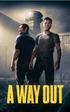 SPIS TREŚCI 01 PRZEŻYJ WYJĄTKOWĄ PRZYGODĘ W TRYBIE KOOPERACJI 01 STEROWANIE 02 CHCESZ UTWORZYĆ KONTO? 02 ROZPOCZĘCIE NOWEJ GRY 03 DOSTĘP DLA ZNAJOMYCH 03 ZAPISYWANIE 04 POTRZEBUJESZ POMOCY? PRZEŻYJ WYJĄTKOWĄ
SPIS TREŚCI 01 PRZEŻYJ WYJĄTKOWĄ PRZYGODĘ W TRYBIE KOOPERACJI 01 STEROWANIE 02 CHCESZ UTWORZYĆ KONTO? 02 ROZPOCZĘCIE NOWEJ GRY 03 DOSTĘP DLA ZNAJOMYCH 03 ZAPISYWANIE 04 POTRZEBUJESZ POMOCY? PRZEŻYJ WYJĄTKOWĄ
Synchronizator plików (SSC) - dokumentacja
 SZARP http://www.szarp.org Synchronizator plików (SSC) - dokumentacja Wersja pliku: $Id: ssc.sgml 4420 2007-09-18 11:19:02Z schylek$ > 1. Witamy w programie SSC Synchronizator plików (SZARP Sync Client,
SZARP http://www.szarp.org Synchronizator plików (SSC) - dokumentacja Wersja pliku: $Id: ssc.sgml 4420 2007-09-18 11:19:02Z schylek$ > 1. Witamy w programie SSC Synchronizator plików (SZARP Sync Client,
Jak wysłać zgłoszenie o wsparcie i śledzić jego status. Copyright Tungsten Corporation plc 2018
 Jak wysłać zgłoszenie o wsparcie i śledzić jego status Witamy w Tungsten Network. W tym filmie pokażemy, jak tworzyć zgłoszenia do pomocy technicznej, śledzić status wcześniej utworzonych zgłoszeń oraz
Jak wysłać zgłoszenie o wsparcie i śledzić jego status Witamy w Tungsten Network. W tym filmie pokażemy, jak tworzyć zgłoszenia do pomocy technicznej, śledzić status wcześniej utworzonych zgłoszeń oraz
dokumentacja Edytor Bazy Zmiennych Edytor Bazy Zmiennych Podręcznik użytkownika
 asix 4 Edytor Bazy Zmiennych Podręcznik użytkownika asix 4 dokumentacja Edytor Bazy Zmiennych ASKOM i asix to zastrzeżone znaki firmy ASKOM Sp. z o. o., Gliwice. Inne występujące w tekście znaki firmowe
asix 4 Edytor Bazy Zmiennych Podręcznik użytkownika asix 4 dokumentacja Edytor Bazy Zmiennych ASKOM i asix to zastrzeżone znaki firmy ASKOM Sp. z o. o., Gliwice. Inne występujące w tekście znaki firmowe
Aktualizacja do systemu Windows 8.1 przewodnik krok po kroku
 Aktualizacja do systemu Windows 8.1 przewodnik krok po kroku Windows 8.1 instalacja i aktualizacja Zaktualizuj BIOS, aplikacje, sterowniki i uruchom usługę Windows Update Wybierz typ instalacji Zainstaluj
Aktualizacja do systemu Windows 8.1 przewodnik krok po kroku Windows 8.1 instalacja i aktualizacja Zaktualizuj BIOS, aplikacje, sterowniki i uruchom usługę Windows Update Wybierz typ instalacji Zainstaluj
Battlefield Hardline
 Nieoficjalny polski poradnik GRYOnline.pl do gry Battlefield Hardline autor: Cyrk0n Copyright wydawnictwo GRY-OnLine S.A. Wszelkie prawa zastrzeżone. www.gry-online.pl ISBN 978-83-8060-206-9 Producent
Nieoficjalny polski poradnik GRYOnline.pl do gry Battlefield Hardline autor: Cyrk0n Copyright wydawnictwo GRY-OnLine S.A. Wszelkie prawa zastrzeżone. www.gry-online.pl ISBN 978-83-8060-206-9 Producent
1) Naciśnij i przytrzymaj przez 2 sekundy ikonę z menu głównego, następnie naciśnij Potwierdź.
 Instrukcja obsługi aplikacji do projekcji I. Uruchom/zatrzymaj projekcję Są trzy sposoby uruchamiania/zatrzymywania projekcji: 1) Naciśnij i przytrzymaj przez 2 sekundy ikonę z menu głównego, następnie
Instrukcja obsługi aplikacji do projekcji I. Uruchom/zatrzymaj projekcję Są trzy sposoby uruchamiania/zatrzymywania projekcji: 1) Naciśnij i przytrzymaj przez 2 sekundy ikonę z menu głównego, następnie
Laboratorium - Monitorowanie i zarządzanie zasobami systemu Windows 7
 5.0 5.3.3.5 Laboratorium - Monitorowanie i zarządzanie zasobami systemu Windows 7 Wprowadzenie Wydrukuj i uzupełnij to laboratorium. W tym laboratorium, będziesz korzystać z narzędzi administracyjnych
5.0 5.3.3.5 Laboratorium - Monitorowanie i zarządzanie zasobami systemu Windows 7 Wprowadzenie Wydrukuj i uzupełnij to laboratorium. W tym laboratorium, będziesz korzystać z narzędzi administracyjnych
ArCADia-3D MAKER. Podręcznik użytkownika dla programu ArCADia- 3D MAKER
 ArCADia-3D MAKER Podręcznik użytkownika dla programu ArCADia- 3D MAKER 2019-03-07 Podstawowe informacje o programie Spis treści 1. PODSTAWOWE INFORMACJE O PROGRAMIE... 2 1.1. DOSTĘPNE OPCJE ARCADIA-3D
ArCADia-3D MAKER Podręcznik użytkownika dla programu ArCADia- 3D MAKER 2019-03-07 Podstawowe informacje o programie Spis treści 1. PODSTAWOWE INFORMACJE O PROGRAMIE... 2 1.1. DOSTĘPNE OPCJE ARCADIA-3D
Instrukcja instalacji
 Instrukcja instalacji Nintex USA LLC 2012. Wszelkie prawa zastrzeżone. Zastrzegamy sobie prawo do błędów i pominięć. support@nintex.com 1 www.nintex.com Spis treści 1. Instalowanie programu Nintex Workflow
Instrukcja instalacji Nintex USA LLC 2012. Wszelkie prawa zastrzeżone. Zastrzegamy sobie prawo do błędów i pominięć. support@nintex.com 1 www.nintex.com Spis treści 1. Instalowanie programu Nintex Workflow
ArCADia-3D MAKER. Podręcznik użytkownika dla programu ArCADia- 3D MAKER
 ArCADia-3D MAKER Podręcznik użytkownika dla programu ArCADia- 3D MAKER 2018-03-22 Spis treści 1. SPIS TREŚCI 1 Spis treści 1. SPIS TREŚCI... 1 2. ZAPIS PREZENTACJI PROJEKTU... 3 2.1. ZAPIS PREZENTACJI
ArCADia-3D MAKER Podręcznik użytkownika dla programu ArCADia- 3D MAKER 2018-03-22 Spis treści 1. SPIS TREŚCI 1 Spis treści 1. SPIS TREŚCI... 1 2. ZAPIS PREZENTACJI PROJEKTU... 3 2.1. ZAPIS PREZENTACJI
Przewodnik po Sklepie Windows Phone
 Przewodnik po Sklepie Windows Phone Wzbogać swój telefon o aplikacje i gry ze Sklepu Windows Phone. Aplikacje i gry możesz kupować w dwóch dogodnych miejscach: W telefonie (na ekranie startowym naciśnij
Przewodnik po Sklepie Windows Phone Wzbogać swój telefon o aplikacje i gry ze Sklepu Windows Phone. Aplikacje i gry możesz kupować w dwóch dogodnych miejscach: W telefonie (na ekranie startowym naciśnij
Laboratorium - Podgląd informacji kart sieciowych bezprzewodowych i przewodowych
 Laboratorium - Podgląd informacji kart sieciowych bezprzewodowych i przewodowych Cele Część 1: Identyfikacja i praca z kartą sieciową komputera Część 2: Identyfikacja i użycie ikon sieci w obszarze powiadomień
Laboratorium - Podgląd informacji kart sieciowych bezprzewodowych i przewodowych Cele Część 1: Identyfikacja i praca z kartą sieciową komputera Część 2: Identyfikacja i użycie ikon sieci w obszarze powiadomień
Jak przesłać mapę do urządzenia lub na kartę pamięci?
 Jak przesłać mapę do urządzenia lub na kartę pamięci? Poniższe instrukcje opisują procedury dla programu MapSource w wersji 6.14.1. Jeśli posiadasz starszą wersję możesz dokonać aktualizacji programu pobierając
Jak przesłać mapę do urządzenia lub na kartę pamięci? Poniższe instrukcje opisują procedury dla programu MapSource w wersji 6.14.1. Jeśli posiadasz starszą wersję możesz dokonać aktualizacji programu pobierając
Instrukcja obsługi Strona aplikacji
 Instrukcja obsługi Strona aplikacji Przed rozpoczęciem użytkowania urządzenia należy dokładnie przeczytać niniejszy podręcznik i zachować w pobliżu urządzenia w celu szybkiego zasięgnięcia potrzebnych
Instrukcja obsługi Strona aplikacji Przed rozpoczęciem użytkowania urządzenia należy dokładnie przeczytać niniejszy podręcznik i zachować w pobliżu urządzenia w celu szybkiego zasięgnięcia potrzebnych
Instrukcja użytkownika
 Instrukcja użytkownika ul. Zawalna 1/5 51-118 Wrocław e-mail: biuro@innotechtion.pl www.innotechtion.pl Spis treści 1 Instalacja oprogramowania SMS Studio...2 2 Pierwsze uruchomienie... 4 2.1 Rejestracja...
Instrukcja użytkownika ul. Zawalna 1/5 51-118 Wrocław e-mail: biuro@innotechtion.pl www.innotechtion.pl Spis treści 1 Instalacja oprogramowania SMS Studio...2 2 Pierwsze uruchomienie... 4 2.1 Rejestracja...
Instrukcja instalacji programu GfK e-trendy dla przeglądarki Mozilla Firefox
 Instrukcja instalacji programu GfK e-trendy dla przeglądarki Mozilla Firefox Niniejsza instrukcja podpowie Państwu jak zainstalować oraz aktywować program GfK e-trendy poprzez przeglądarkę Mozilla Firefox.
Instrukcja instalacji programu GfK e-trendy dla przeglądarki Mozilla Firefox Niniejsza instrukcja podpowie Państwu jak zainstalować oraz aktywować program GfK e-trendy poprzez przeglądarkę Mozilla Firefox.
PRZEŻYJ WYJĄTKOWĄ PRZYGODĘ W TRYBIE KOOPERACJI
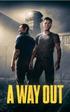 SPIS TREŚCI 01 PRZEŻYJ WYJĄTKOWĄ PRZYGODĘ W TRYBIE KOOPERACJI 01 STEROWANIE 03 ROZPOCZĘCIE NOWEJ GRY 04 DOSTĘP DLA ZNAJOMYCH 04 ZAPISYWANIE PRZEŻYJ WYJĄTKOWĄ PRZYGODĘ W TRYBIE KOOPERACJI Graj jako Leo
SPIS TREŚCI 01 PRZEŻYJ WYJĄTKOWĄ PRZYGODĘ W TRYBIE KOOPERACJI 01 STEROWANIE 03 ROZPOCZĘCIE NOWEJ GRY 04 DOSTĘP DLA ZNAJOMYCH 04 ZAPISYWANIE PRZEŻYJ WYJĄTKOWĄ PRZYGODĘ W TRYBIE KOOPERACJI Graj jako Leo
Instrukcja instalacji oprogramowania Flow!Works na komputerze z systemem Windows 7
 Instrukcja instalacji oprogramowania Flow!Works na komputerze z systemem Windows 7 W celu zainstalowania oprogramowania należy: 1. Wyłączyć kontrolę konta użytkownika: Uwaga! Pominięcie tego kroku spowoduje
Instrukcja instalacji oprogramowania Flow!Works na komputerze z systemem Windows 7 W celu zainstalowania oprogramowania należy: 1. Wyłączyć kontrolę konta użytkownika: Uwaga! Pominięcie tego kroku spowoduje
F-Secure Mobile Security for S60
 F-Secure Mobile Security for S60 1. Instalowanie i aktywowanie Poprzednia wersja Instalowanie Odinstalowanie poprzedniej wersji programu F-Secure Mobile Anti-Virus nie jest konieczne. Po zainstalowaniu
F-Secure Mobile Security for S60 1. Instalowanie i aktywowanie Poprzednia wersja Instalowanie Odinstalowanie poprzedniej wersji programu F-Secure Mobile Anti-Virus nie jest konieczne. Po zainstalowaniu
Minimalna wspierana wersja systemu Android to 2.3.3 zalecana 4.0. Ta dokumentacja została wykonana na telefonie HUAWEI ASCEND P7 z Android 4.
 Dokumentacja dla Scandroid. Minimalna wspierana wersja systemu Android to 2.3.3 zalecana 4.0. Ta dokumentacja została wykonana na telefonie HUAWEI ASCEND P7 z Android 4. Scandroid to aplikacja przeznaczona
Dokumentacja dla Scandroid. Minimalna wspierana wersja systemu Android to 2.3.3 zalecana 4.0. Ta dokumentacja została wykonana na telefonie HUAWEI ASCEND P7 z Android 4. Scandroid to aplikacja przeznaczona
Spis treści 1. Wstęp Logowanie Główny interfejs aplikacji Ogólny opis interfejsu Poruszanie się po mapie...
 Spis treści 1. Wstęp... 2 2. Logowanie... 2 3. Główny interfejs aplikacji... 2 3.1. Ogólny opis interfejsu... 2 3.2. Poruszanie się po mapie... 3 3.3. Przełączanie widocznych warstw... 3 4. Urządzenia...
Spis treści 1. Wstęp... 2 2. Logowanie... 2 3. Główny interfejs aplikacji... 2 3.1. Ogólny opis interfejsu... 2 3.2. Poruszanie się po mapie... 3 3.3. Przełączanie widocznych warstw... 3 4. Urządzenia...
Podręcznik użytkownika
 Podręcznik użytkownika Moduł kliencki Kodak Asset Management Software Stan i ustawienia zasobów... 1 Menu Stan zasobów... 2 Menu Ustawienia zasobów... 3 Obsługa alertów... 7 Komunikaty zarządzania zasobami...
Podręcznik użytkownika Moduł kliencki Kodak Asset Management Software Stan i ustawienia zasobów... 1 Menu Stan zasobów... 2 Menu Ustawienia zasobów... 3 Obsługa alertów... 7 Komunikaty zarządzania zasobami...
bla bla Komunikator podręcznik użytkownika
 bla bla Komunikator podręcznik użytkownika Komunikator Komunikator: podręcznik użytkownika data wydania poniedziałek, 16. luty 2015 Version 1.0.0 Copyright 2006-2015 OPEN-XCHANGE Inc., Niniejszy dokument
bla bla Komunikator podręcznik użytkownika Komunikator Komunikator: podręcznik użytkownika data wydania poniedziałek, 16. luty 2015 Version 1.0.0 Copyright 2006-2015 OPEN-XCHANGE Inc., Niniejszy dokument
PIERWSZE KROKI I USTAWIENIA
 INSTRUKCJA OBSŁUGI ŚCIĄGNIJ APLIKACJĘ Szukaj "Babolat POP" w AppStore (wersja ios) lub w Google Play (wersja Android), by pobrać i zainstalować aplikację Babolat POP BABOLAT POP ZAŁÓŻ OPASKĘ Załóż opaskę
INSTRUKCJA OBSŁUGI ŚCIĄGNIJ APLIKACJĘ Szukaj "Babolat POP" w AppStore (wersja ios) lub w Google Play (wersja Android), by pobrać i zainstalować aplikację Babolat POP BABOLAT POP ZAŁÓŻ OPASKĘ Załóż opaskę
1. Wstęp Niniejszy dokument jest instrukcją użytkownika dla aplikacji internetowej DM TrackMan.
 Instrukcja korzystania z aplikacji TrackMan wersja WEB 1. Wstęp... 1 2. Logowanie... 1 3. Główny interfejs aplikacji... 2 3.1. Ogólny opis interfejsu... 2 3.2. Poruszanie się po mapie... 2 3.3. Przełączanie
Instrukcja korzystania z aplikacji TrackMan wersja WEB 1. Wstęp... 1 2. Logowanie... 1 3. Główny interfejs aplikacji... 2 3.1. Ogólny opis interfejsu... 2 3.2. Poruszanie się po mapie... 2 3.3. Przełączanie
Memeo Instant Backup Podręcznik Szybkiego Startu
 Wprowadzenie Memeo Instant Backup pozwala w łatwy sposób chronić dane przed zagrożeniami cyfrowego świata. Aplikacja regularnie i automatycznie tworzy kopie zapasowe ważnych plików znajdujących się na
Wprowadzenie Memeo Instant Backup pozwala w łatwy sposób chronić dane przed zagrożeniami cyfrowego świata. Aplikacja regularnie i automatycznie tworzy kopie zapasowe ważnych plików znajdujących się na
Przewodnik. Wprowadzenie do.
 Przewodnik Wprowadzenie do http://support.ebsco.com/training/lang/pl/pl.php EBSCOhost jest bogatym narzędziem informacji oferującym różnorodne bazy pełnotekstowe i popularne bazy danych wiodących dostawców
Przewodnik Wprowadzenie do http://support.ebsco.com/training/lang/pl/pl.php EBSCOhost jest bogatym narzędziem informacji oferującym różnorodne bazy pełnotekstowe i popularne bazy danych wiodących dostawców
bla bla Messenger podręcznik użytkownika
 bla bla Messenger podręcznik użytkownika Messenger Messenger: podręcznik użytkownika data wydania wtorek, 12. kwiecień 2016 Version 1.4.1 Copyright 2006-2016 OX Software GmbH., Niniejszy dokument stanowi
bla bla Messenger podręcznik użytkownika Messenger Messenger: podręcznik użytkownika data wydania wtorek, 12. kwiecień 2016 Version 1.4.1 Copyright 2006-2016 OX Software GmbH., Niniejszy dokument stanowi
CZĘŚĆ A PIERWSZE KROKI Z KOMPUTEREM
 CZĘŚĆ A PIERWSZE KROKI Z KOMPUTEREM 1.1. PODSTAWOWE INFORMACJE PC to skrót od nazwy Komputer Osobisty (z ang. personal computer). Elementy komputera można podzielić na dwie ogólne kategorie: sprzęt - fizyczne
CZĘŚĆ A PIERWSZE KROKI Z KOMPUTEREM 1.1. PODSTAWOWE INFORMACJE PC to skrót od nazwy Komputer Osobisty (z ang. personal computer). Elementy komputera można podzielić na dwie ogólne kategorie: sprzęt - fizyczne
Synchronizacja i współdzielenie plików w Internecie. Prezentacja. Instrukcja obsługi aplikacji WEB Manager plików
 Synchronizacja i współdzielenie plików w Internecie Prezentacja Instrukcja obsługi aplikacji WEB Manager plików 1 Cel instrukcji 1. Zapoznajesz się z instrukcją obsługi aplikacji internetowej File Nebula
Synchronizacja i współdzielenie plików w Internecie Prezentacja Instrukcja obsługi aplikacji WEB Manager plików 1 Cel instrukcji 1. Zapoznajesz się z instrukcją obsługi aplikacji internetowej File Nebula
SPIS TREŚCI WPROWADZENIE
 1 SPIS TREŚCI WPROWADZENIE 2 STEROWANIE 3 MENU GŁÓWNE 6 KAMPANIA 7 SIŁY POŁĄCZONE 9 TRYB ONLINE 10 POMOC 16 POTRZEBUJESZ POMOCY? 18 WPROWADZENIE Żołnierze, marynarze i lotnicy! Naszym zadaniem było powrócić
1 SPIS TREŚCI WPROWADZENIE 2 STEROWANIE 3 MENU GŁÓWNE 6 KAMPANIA 7 SIŁY POŁĄCZONE 9 TRYB ONLINE 10 POMOC 16 POTRZEBUJESZ POMOCY? 18 WPROWADZENIE Żołnierze, marynarze i lotnicy! Naszym zadaniem było powrócić
Instrukcja instalacji programu GfK e-trendy dla przeglądarki Internet Explorer
 Instrukcja instalacji programu GfK e-trendy dla przeglądarki Internet Explorer Niniejsza instrukcja podpowie Państwu jak zainstalować oraz aktywować program GfK e-trendy poprzez przeglądarkę Internet Explorer.
Instrukcja instalacji programu GfK e-trendy dla przeglądarki Internet Explorer Niniejsza instrukcja podpowie Państwu jak zainstalować oraz aktywować program GfK e-trendy poprzez przeglądarkę Internet Explorer.
2014 Electronics For Imaging. Informacje zawarte w niniejszej publikacji podlegają postanowieniom opisanym w dokumencie Uwagi prawne dotyczącym tego
 2014 Electronics For Imaging. Informacje zawarte w niniejszej publikacji podlegają postanowieniom opisanym w dokumencie Uwagi prawne dotyczącym tego produktu. 23 czerwca 2014 Spis treści 3 Spis treści...5
2014 Electronics For Imaging. Informacje zawarte w niniejszej publikacji podlegają postanowieniom opisanym w dokumencie Uwagi prawne dotyczącym tego produktu. 23 czerwca 2014 Spis treści 3 Spis treści...5
Poprawa jakości danych o przestępcach w Unii Europejskiej
 Poprawa jakości danych o przestępcach w Unii Europejskiej Narzędzia - WSKAZÓWKI DLA UŻYTKOWNIKA ERIC (European Request Information Capture - Europejski Wniosek Dotyczący Uzyskiwania Informacji) jest to
Poprawa jakości danych o przestępcach w Unii Europejskiej Narzędzia - WSKAZÓWKI DLA UŻYTKOWNIKA ERIC (European Request Information Capture - Europejski Wniosek Dotyczący Uzyskiwania Informacji) jest to
Robo - instrukcja obsługi
 Robo - instrukcja obsługi Robo jest grą logiczną, której celem jest doprowadzenie robota do wyjścia z labiryntu. Aby tego dokonać, należy zaprogramować go przy użyciu dostępnych komend. ZAPOZNAMY SIĘ Z
Robo - instrukcja obsługi Robo jest grą logiczną, której celem jest doprowadzenie robota do wyjścia z labiryntu. Aby tego dokonać, należy zaprogramować go przy użyciu dostępnych komend. ZAPOZNAMY SIĘ Z
Spis treści... 2... 4... 7... 8... 10
 Spis treści... 2... 4... 7... 8... 10 Czasem, aby zainstalować najnowszą wersję programu Bitdefender należy odinstalować jego poprzednią wersję. Instalacja najnowszej wersji jest zawsze wskazana nowsze
Spis treści... 2... 4... 7... 8... 10 Czasem, aby zainstalować najnowszą wersję programu Bitdefender należy odinstalować jego poprzednią wersję. Instalacja najnowszej wersji jest zawsze wskazana nowsze
IRISPen Air 7. Skrócona instrukcja obsługi. (ios)
 IRISPen Air 7 Skrócona instrukcja obsługi (ios) Niniejsza skrócona instrukcja obsługi pomaga w rozpoczęciu korzystania z urządzenia IRISPen TM Air 7. Zapoznaj się z nią przed przystąpieniem do użytkowania
IRISPen Air 7 Skrócona instrukcja obsługi (ios) Niniejsza skrócona instrukcja obsługi pomaga w rozpoczęciu korzystania z urządzenia IRISPen TM Air 7. Zapoznaj się z nią przed przystąpieniem do użytkowania
Podstawy technologii cyfrowej i komputerów
 BESKIDZKIE TOWARZYSTWO EDUKACYJNE Podstawy technologii cyfrowej i komputerów Budowa komputerów cz. 2 systemy operacyjne mgr inż. Radosław Wylon 2010 1 Spis treści: Rozdział I 3 1. Systemy operacyjne 3
BESKIDZKIE TOWARZYSTWO EDUKACYJNE Podstawy technologii cyfrowej i komputerów Budowa komputerów cz. 2 systemy operacyjne mgr inż. Radosław Wylon 2010 1 Spis treści: Rozdział I 3 1. Systemy operacyjne 3
Skrócona instrukcja obsługi
 Skrócona instrukcja obsługi Zawartość zestawu Witamy! Dziękujemy za wybranie kamery Arlo. Rozpoczęcie pracy jest bardzo łatwe. W pełni bezprzewodowa kamera Magnetyczne mocowanie naścienne Baterie litowe
Skrócona instrukcja obsługi Zawartość zestawu Witamy! Dziękujemy za wybranie kamery Arlo. Rozpoczęcie pracy jest bardzo łatwe. W pełni bezprzewodowa kamera Magnetyczne mocowanie naścienne Baterie litowe
PORADNIK KORZYSTANIA Z SERWERA FTP ftp.architekturaibiznes.com.pl
 PORADNIK KORZYSTANIA Z SERWERA FTP ftp.architekturaibiznes.com.pl Do połączenia z serwerem A&B w celu załadowania lub pobrania materiałów można wykorzystać dowolny program typu "klient FTP". Jeżeli nie
PORADNIK KORZYSTANIA Z SERWERA FTP ftp.architekturaibiznes.com.pl Do połączenia z serwerem A&B w celu załadowania lub pobrania materiałów można wykorzystać dowolny program typu "klient FTP". Jeżeli nie
Laboratorium - Monitorowanie i zarządzanie zasobami systemu Windows XP
 5.0 5.3.3.7 Laboratorium - Monitorowanie i zarządzanie zasobami systemu Windows XP Wprowadzenie Wydrukuj i uzupełnij to laboratorium. W tym laboratorium, będziesz korzystać z narzędzi administracyjnych
5.0 5.3.3.7 Laboratorium - Monitorowanie i zarządzanie zasobami systemu Windows XP Wprowadzenie Wydrukuj i uzupełnij to laboratorium. W tym laboratorium, będziesz korzystać z narzędzi administracyjnych
Skaner Mustek Scan Express
 INSTRUKCJA OBSŁUGI Nr produktu 884056 Skaner Mustek Scan Express Strona 1 z 14 Instalacja sterownika skanera TWAIN. Sterownik TWAIN jest modułem skanującym dostarczonym wraz Twoim skanerem. Jest on łatwo
INSTRUKCJA OBSŁUGI Nr produktu 884056 Skaner Mustek Scan Express Strona 1 z 14 Instalacja sterownika skanera TWAIN. Sterownik TWAIN jest modułem skanującym dostarczonym wraz Twoim skanerem. Jest on łatwo
Skróty klawiaturowe w systemie Windows 10
 Skróty klawiaturowe w systemie Windows 10 Skróty klawiaturowe to klawisze lub kombinacje klawiszy, które zapewniają alternatywny sposób na wykonanie czynności zwykle wykonywanych za pomocą myszy. Kopiowanie,
Skróty klawiaturowe w systemie Windows 10 Skróty klawiaturowe to klawisze lub kombinacje klawiszy, które zapewniają alternatywny sposób na wykonanie czynności zwykle wykonywanych za pomocą myszy. Kopiowanie,
Instrukcja instalacji programu GfK e-trendy dla przeglądarki Google Chrome
 Instrukcja instalacji programu GfK e-trendy dla przeglądarki Google Chrome Niniejsza instrukcja podpowie Państwu jak zainstalować oraz aktywować program GfK e-trendy poprzez przeglądarkę Google Chrome.
Instrukcja instalacji programu GfK e-trendy dla przeglądarki Google Chrome Niniejsza instrukcja podpowie Państwu jak zainstalować oraz aktywować program GfK e-trendy poprzez przeglądarkę Google Chrome.
Content Manager 2.0 podręcznik użytkownika
 Content Manager 2.0 podręcznik użytkownika W niniejszym podręczniku opisano sposób korzystania z programu Content Manager 2.0 do przeglądania, kupowania, pobierania i instalowania aktualizacji oraz dodatkowych
Content Manager 2.0 podręcznik użytkownika W niniejszym podręczniku opisano sposób korzystania z programu Content Manager 2.0 do przeglądania, kupowania, pobierania i instalowania aktualizacji oraz dodatkowych
INSTRUKCJA OBSŁUGI DIODOWEGO WYŚWIETLACZA TEKSTÓW PIEŚNI STEROWANEGO Z TABLETU 10,1 '
 INSTRUKCJA OBSŁUGI DIODOWEGO WYŚWIETLACZA TEKSTÓW PIEŚNI STEROWANEGO Z TABLETU 10,1 ' -1- Spis treści - 1. O programie... 3 2. Uruchomienie programu... 3 3. Przygotowanie urządzenia do pracy... 4 4. Wyświetlanie
INSTRUKCJA OBSŁUGI DIODOWEGO WYŚWIETLACZA TEKSTÓW PIEŚNI STEROWANEGO Z TABLETU 10,1 ' -1- Spis treści - 1. O programie... 3 2. Uruchomienie programu... 3 3. Przygotowanie urządzenia do pracy... 4 4. Wyświetlanie
4. Podstawowa konfiguracja
 4. Podstawowa konfiguracja Po pierwszym zalogowaniu się do urządzenia należy zweryfikować poprawność licencji. Można to zrobić na jednym z widżetów panelu kontrolnego. Wstępną konfigurację można podzielić
4. Podstawowa konfiguracja Po pierwszym zalogowaniu się do urządzenia należy zweryfikować poprawność licencji. Można to zrobić na jednym z widżetów panelu kontrolnego. Wstępną konfigurację można podzielić
ROZDZIAŁ 1. PRZEGLĄD BRAMOFONU SAFE...
 Spis treści INSTRUKCJA OBSŁUGI SPIS TREŚCI ROZDZIAŁ 1. PRZEGLĄD BRAMOFONU SAFE... 2 1.3. WYMAGANIA SYSTEMU... 2 ROZDZIAŁ 2. APLIKACJA I URZĄDZENIE.... 4 2.1. DODAWANIE BRAMOFONU DO APLIKACJI... 4 2.2.
Spis treści INSTRUKCJA OBSŁUGI SPIS TREŚCI ROZDZIAŁ 1. PRZEGLĄD BRAMOFONU SAFE... 2 1.3. WYMAGANIA SYSTEMU... 2 ROZDZIAŁ 2. APLIKACJA I URZĄDZENIE.... 4 2.1. DODAWANIE BRAMOFONU DO APLIKACJI... 4 2.2.
SP-1101W/SP-2101W Instrukcja Szybkiej Instalacji
 SP-1101W/SP-2101W Instrukcja Szybkiej Instalacji 05-2014 / v1.0 1 I. Informacje o produkcie I-1. Zawartość opakowania Przełącznik Smart Plug Instrukcja Szybkiej Instalacji CD z szybkiej instalacji I-2.
SP-1101W/SP-2101W Instrukcja Szybkiej Instalacji 05-2014 / v1.0 1 I. Informacje o produkcie I-1. Zawartość opakowania Przełącznik Smart Plug Instrukcja Szybkiej Instalacji CD z szybkiej instalacji I-2.
asix5 Podręcznik użytkownika Notatnik - podręcznik użytkownika
 asix5 Podręcznik użytkownika Notatnik - podręcznik użytkownika Dok. Nr PLP5022 Wersja: 29-07-2007 Podręcznik użytkownika asix5 ASKOM i asix to zastrzeżone znaki firmy ASKOM Sp. z o. o., Gliwice. Inne występujące
asix5 Podręcznik użytkownika Notatnik - podręcznik użytkownika Dok. Nr PLP5022 Wersja: 29-07-2007 Podręcznik użytkownika asix5 ASKOM i asix to zastrzeżone znaki firmy ASKOM Sp. z o. o., Gliwice. Inne występujące
Windows 10 - Jak uruchomić system w trybie
 1 (Pobrane z slow7.pl) Windows 10 - Jak uruchomić system w trybie awaryjnym? Najprostszym ze sposobów wymuszenia na systemie przejścia do trybu awaryjnego jest wybranie Start a następnie Zasilanie i z
1 (Pobrane z slow7.pl) Windows 10 - Jak uruchomić system w trybie awaryjnym? Najprostszym ze sposobów wymuszenia na systemie przejścia do trybu awaryjnego jest wybranie Start a następnie Zasilanie i z
FARA INTENCJE ONLINE. Przewodnik dla użytkownika programu FARA. Włodzimierz Kessler SIGNUM-NET
 2018 FARA INTENCJE ONLINE Przewodnik dla użytkownika programu FARA Wersja 1.6, 10 lutego 2018 www.fara.pl Włodzimierz Kessler SIGNUM-NET 2018-02-10 Spis treści 1. Zanim zaczniesz... 2 1.1. Dla kogo przeznaczony
2018 FARA INTENCJE ONLINE Przewodnik dla użytkownika programu FARA Wersja 1.6, 10 lutego 2018 www.fara.pl Włodzimierz Kessler SIGNUM-NET 2018-02-10 Spis treści 1. Zanim zaczniesz... 2 1.1. Dla kogo przeznaczony
Content Manager 2 podręcznik użytkownika
 Content Manager 2 podręcznik użytkownika W niniejszym podręczniku opisano sposób korzystania z programu Content Manager 2 do przeglądania, kupowania, pobierania i instalowania aktualizacji oraz dodatkowych
Content Manager 2 podręcznik użytkownika W niniejszym podręczniku opisano sposób korzystania z programu Content Manager 2 do przeglądania, kupowania, pobierania i instalowania aktualizacji oraz dodatkowych
Instrukcja obsługi Podręcznik aktualizacji oprogramowania sprzętowego
 Instrukcja obsługi Podręcznik aktualizacji oprogramowania sprzętowego Warunkiem bezpiecznego i prawidłowego użytkowania urządzenia jest przeczytanie informacji dotyczących Zasad bezpieczeństwa, podanych
Instrukcja obsługi Podręcznik aktualizacji oprogramowania sprzętowego Warunkiem bezpiecznego i prawidłowego użytkowania urządzenia jest przeczytanie informacji dotyczących Zasad bezpieczeństwa, podanych
INSTRUKCJA KORZYSTANIA Z APLIKACJI
 INSTRUKCJA KORZYSTANIA Z APLIKACJI www.ebooki.nowaera.pl WSTĘP WYMAGANIA SYSTEMOWE REJESTRACJA LOGOWANIE AKTYWACJA E-BOOKA POBRANIE E-BOOKA NA URZĄDZENIE MOBILNE USUNIĘCIE E-BOOKA Z URZĄDZENIA MOBILNEGO
INSTRUKCJA KORZYSTANIA Z APLIKACJI www.ebooki.nowaera.pl WSTĘP WYMAGANIA SYSTEMOWE REJESTRACJA LOGOWANIE AKTYWACJA E-BOOKA POBRANIE E-BOOKA NA URZĄDZENIE MOBILNE USUNIĘCIE E-BOOKA Z URZĄDZENIA MOBILNEGO
Fiery Remote Scan. Uruchamianie programu Fiery Remote Scan. Skrzynki pocztowe
 Fiery Remote Scan Program Fiery Remote Scan umożliwia zarządzanie skanowaniem na serwerze Fiery server i drukarce ze zdalnego komputera. Programu Fiery Remote Scan można użyć do wykonania następujących
Fiery Remote Scan Program Fiery Remote Scan umożliwia zarządzanie skanowaniem na serwerze Fiery server i drukarce ze zdalnego komputera. Programu Fiery Remote Scan można użyć do wykonania następujących
Podręcznik KBlocks. Mauricio Piacentini Polskie tłumaczenie: Krzysztof Woźniak
 Mauricio Piacentini Polskie tłumaczenie: Krzysztof Woźniak 2 Spis treści 1 Wprowadzenie 6 2 Jak grać 7 3 Zasady gry, strategia gry i sztuczki 8 3.1 Zasady............................................ 8
Mauricio Piacentini Polskie tłumaczenie: Krzysztof Woźniak 2 Spis treści 1 Wprowadzenie 6 2 Jak grać 7 3 Zasady gry, strategia gry i sztuczki 8 3.1 Zasady............................................ 8
UNIFON podręcznik użytkownika
 UNIFON podręcznik użytkownika Spis treści: Instrukcja obsługi programu Unifon...2 Instalacja aplikacji Unifon...3 Korzystanie z aplikacji Unifon...6 Test zakończony sukcesem...9 Test zakończony niepowodzeniem...14
UNIFON podręcznik użytkownika Spis treści: Instrukcja obsługi programu Unifon...2 Instalacja aplikacji Unifon...3 Korzystanie z aplikacji Unifon...6 Test zakończony sukcesem...9 Test zakończony niepowodzeniem...14
Instrukcja instalacji
 Instrukcja instalacji Marzec 2016 (v. 1.1) EPR20160303_PL_3 2016 PIXEL-TECH. All rights reserved. Wszystkie prawa zastrzeżone. SPIS TREŚCI 1. Instalacja oprogramowania Event Print Server... 3 2. Uruchomienie
Instrukcja instalacji Marzec 2016 (v. 1.1) EPR20160303_PL_3 2016 PIXEL-TECH. All rights reserved. Wszystkie prawa zastrzeżone. SPIS TREŚCI 1. Instalacja oprogramowania Event Print Server... 3 2. Uruchomienie
bla bla Messenger podręcznik użytkownika
 bla bla Messenger podręcznik użytkownika Messenger Messenger: podręcznik użytkownika data wydania czwartek, 17. wrzesień 2015 Version 1.4.0 Copyright 2006-2015 OPEN-XCHANGE Inc., Niniejszy dokument stanowi
bla bla Messenger podręcznik użytkownika Messenger Messenger: podręcznik użytkownika data wydania czwartek, 17. wrzesień 2015 Version 1.4.0 Copyright 2006-2015 OPEN-XCHANGE Inc., Niniejszy dokument stanowi
IRISPen Air 7. Skrócona instrukcja obsługi. (Android)
 IRISPen Air 7 Skrócona instrukcja obsługi (Android) Niniejsza skrócona instrukcja obsługi pomaga w rozpoczęciu korzystania z urządzenia IRISPen Air TM 7. Zapoznaj się z nią przed przystąpieniem do użytkowania
IRISPen Air 7 Skrócona instrukcja obsługi (Android) Niniejsza skrócona instrukcja obsługi pomaga w rozpoczęciu korzystania z urządzenia IRISPen Air TM 7. Zapoznaj się z nią przed przystąpieniem do użytkowania
Do korzystania ze strony elektronicznej rekrutacji zalecamy następujące wersje przeglądarek internetowych:
 Rejestracja- MDK Przeglądanie oferty i rejestracja kandydata Informacje ogólne Do korzystania ze strony elektronicznej rekrutacji zalecamy następujące wersje przeglądarek internetowych: Internet Explorer
Rejestracja- MDK Przeglądanie oferty i rejestracja kandydata Informacje ogólne Do korzystania ze strony elektronicznej rekrutacji zalecamy następujące wersje przeglądarek internetowych: Internet Explorer
Oficyna Wydawnicza UNIMEX ebook z zabezpieczeniami DRM
 Oficyna Wydawnicza UNIMEX ebook z zabezpieczeniami DRM Opis użytkowy aplikacji ebookreader Przegląd interfejsu użytkownika a. Okno książki. Wyświetla treść książki podzieloną na strony. Po prawej stronie
Oficyna Wydawnicza UNIMEX ebook z zabezpieczeniami DRM Opis użytkowy aplikacji ebookreader Przegląd interfejsu użytkownika a. Okno książki. Wyświetla treść książki podzieloną na strony. Po prawej stronie
e-podręcznik dla seniora... i nie tylko.
 Ekran logowania systemu Windows 7, w którym utworzono dwa konta użytkowników. Na ekranie logowania, każde konto użytkownika ma swoją nazwę i przypisany do niego obrazek. Wygląd obrazka oraz jego nazwę
Ekran logowania systemu Windows 7, w którym utworzono dwa konta użytkowników. Na ekranie logowania, każde konto użytkownika ma swoją nazwę i przypisany do niego obrazek. Wygląd obrazka oraz jego nazwę
PROBLEMY TECHNICZNE. Co zrobić, gdy natrafię na problemy związane z użytkowaniem programu DYSONANS
 PROBLEMY TECHNICZNE Co zrobić, gdy natrafię na problemy związane z użytkowaniem programu DYSONANS Jeżeli stwierdziłeś występowanie błędów lub problemów podczas pracy z programem DYSONANS możesz skorzystać
PROBLEMY TECHNICZNE Co zrobić, gdy natrafię na problemy związane z użytkowaniem programu DYSONANS Jeżeli stwierdziłeś występowanie błędów lub problemów podczas pracy z programem DYSONANS możesz skorzystać
INSTRUKCJA UŻYTKOWNIKA SYSTEMU E-ZGŁOSZENIA
 INSTRUKCJA UŻYTKOWNIKA SYSTEMU E-ZGŁOSZENIA Wersja: 13.04.2015r. Opracował: Mariusz Tomza Józef Jaśkowiec Spis treści Rejestracja nowego użytkownika... 3 Logowanie do systemu... 5 Menu użytkownika... 6
INSTRUKCJA UŻYTKOWNIKA SYSTEMU E-ZGŁOSZENIA Wersja: 13.04.2015r. Opracował: Mariusz Tomza Józef Jaśkowiec Spis treści Rejestracja nowego użytkownika... 3 Logowanie do systemu... 5 Menu użytkownika... 6
INSTRUKCJA INSTALACJI OPROGRAMOWANIA MICROSOFT LYNC 2010 ATTENDEE ORAZ KORZYTANIA Z WYKŁADÓW SYNCHRONICZNYCH
 INSTRUKCJA INSTALACJI OPROGRAMOWANIA MICROSOFT LYNC 2010 ATTENDEE ORAZ KORZYTANIA Z WYKŁADÓW SYNCHRONICZNYCH Wstęp Warunkiem uczestnictwa w wykładzie zdalnym jest zainstalowanie na komputerze ucznia uczestnika
INSTRUKCJA INSTALACJI OPROGRAMOWANIA MICROSOFT LYNC 2010 ATTENDEE ORAZ KORZYTANIA Z WYKŁADÓW SYNCHRONICZNYCH Wstęp Warunkiem uczestnictwa w wykładzie zdalnym jest zainstalowanie na komputerze ucznia uczestnika
Norton 360 TM Instrukcja instalacji, aktywacji i dezinstalacji aplikacji
 Norton 360 TM Instrukcja instalacji, aktywacji i dezinstalacji aplikacji Spis treści: 1. Pobranie aplikacji... 2 2. Proces automatycznej instalacji i aktywacji... 5 3. Instalacja z użyciem kodu PIN...
Norton 360 TM Instrukcja instalacji, aktywacji i dezinstalacji aplikacji Spis treści: 1. Pobranie aplikacji... 2 2. Proces automatycznej instalacji i aktywacji... 5 3. Instalacja z użyciem kodu PIN...
INSTRUKCJA KORZYSTANIA Z APLIKACJI
 INSTRUKCJA KORZYSTANIA Z APLIKACJI www.ebooki.nowaera.pl WSTĘP REJESTRACJA LOGOWANIE AKTYWACJA E-BOOKA POBRANIE E-BOOKA NA URZĄDZENIA MOBILNE USUNIĘCIE E-BOOKA Z URZĄDZENIA MOBILNEGO NAWIGACJA W E-BOOKU
INSTRUKCJA KORZYSTANIA Z APLIKACJI www.ebooki.nowaera.pl WSTĘP REJESTRACJA LOGOWANIE AKTYWACJA E-BOOKA POBRANIE E-BOOKA NA URZĄDZENIA MOBILNE USUNIĘCIE E-BOOKA Z URZĄDZENIA MOBILNEGO NAWIGACJA W E-BOOKU
Platformy
 Platformy www.blowgps.com Zapraszamy do korzystania z tej platformy w celu śledzenia lokalizatorów GPS w czasie rzeczywistym, to oprogramowanie jest oparte na sieci, nie trzeba pobierać żadnego oprogramowania
Platformy www.blowgps.com Zapraszamy do korzystania z tej platformy w celu śledzenia lokalizatorów GPS w czasie rzeczywistym, to oprogramowanie jest oparte na sieci, nie trzeba pobierać żadnego oprogramowania
uczyć się bez zagłębiania się w formalnym otoczeniu,
 CZĘŚĆ 3 - INTERNET 3.1 WSTĘP Internet jest globalnym zbiorem połączonych ze sobą komputerów, które przesyłają informacje między sobą za pośrednictwem szybkich połączeń sieciowych oraz linii telefonicznych.
CZĘŚĆ 3 - INTERNET 3.1 WSTĘP Internet jest globalnym zbiorem połączonych ze sobą komputerów, które przesyłają informacje między sobą za pośrednictwem szybkich połączeń sieciowych oraz linii telefonicznych.
1.Instalacja. Przechodzimy przez kolejne okna instalatora klikacjąć Dalej. wolek.zallegro.pl
 1.Instalacja Przechodzimy przez kolejne okna instalatora klikacjąć Dalej. 1 Dla instalacji jednostanowiskowej zaznaczamy aplikacje Serwera i Klienta. W przypadku, gdy pilot ma pracować z kilkoma komputerami
1.Instalacja Przechodzimy przez kolejne okna instalatora klikacjąć Dalej. 1 Dla instalacji jednostanowiskowej zaznaczamy aplikacje Serwera i Klienta. W przypadku, gdy pilot ma pracować z kilkoma komputerami
Eura-Tech. Instrukcja Obsługi Aplikacji Mobilnej
 Eura-Tech Instrukcja Obsługi Aplikacji Mobilnej Pobieranie aplikacji Przed rozpoczęciem ustawiania kamery IP, pobierz i zainstaluj aplikację Eura Cam. W sklepie Google Play wyszukaj aplikację EuraCam Funkcjonalność
Eura-Tech Instrukcja Obsługi Aplikacji Mobilnej Pobieranie aplikacji Przed rozpoczęciem ustawiania kamery IP, pobierz i zainstaluj aplikację Eura Cam. W sklepie Google Play wyszukaj aplikację EuraCam Funkcjonalność
Laboratorium - Monitorowanie i zarządzanie zasobami systemu Windows Vista
 5.0 5.3.3.6 Laboratorium - Monitorowanie i zarządzanie zasobami systemu Windows Vista Wprowadzenie Wydrukuj i uzupełnij to laboratorium. W tym laboratorium, będziesz korzystać z narzędzi administracyjnych
5.0 5.3.3.6 Laboratorium - Monitorowanie i zarządzanie zasobami systemu Windows Vista Wprowadzenie Wydrukuj i uzupełnij to laboratorium. W tym laboratorium, będziesz korzystać z narzędzi administracyjnych
Informatyka Arkusz kalkulacyjny Excel 2010 dla WINDOWS cz. 1
 Wyższa Szkoła Ekologii i Zarządzania Informatyka Arkusz kalkulacyjny 2010 dla WINDOWS cz. 1 Slajd 1 Slajd 2 Ogólne informacje Arkusz kalkulacyjny podstawowe narzędzie pracy menadżera Arkusz kalkulacyjny
Wyższa Szkoła Ekologii i Zarządzania Informatyka Arkusz kalkulacyjny 2010 dla WINDOWS cz. 1 Slajd 1 Slajd 2 Ogólne informacje Arkusz kalkulacyjny podstawowe narzędzie pracy menadżera Arkusz kalkulacyjny
SERWER AKTUALIZACJI UpServ
 Wersja 1.12 upserv_pl 11/16 SERWER AKTUALIZACJI UpServ SATEL sp. z o.o. ul. Budowlanych 66 80-298 Gdańsk POLSKA tel. 58 320 94 00 serwis 58 320 94 30 dz. techn. 58 320 94 20; 604 166 075 www.satel.pl SATEL
Wersja 1.12 upserv_pl 11/16 SERWER AKTUALIZACJI UpServ SATEL sp. z o.o. ul. Budowlanych 66 80-298 Gdańsk POLSKA tel. 58 320 94 00 serwis 58 320 94 30 dz. techn. 58 320 94 20; 604 166 075 www.satel.pl SATEL
Następnie uruchom b-link z Menu Start lub ponownie uruchom komputer.
 B-LINK SZYBKI START Ten krótki przewodnik umożliwia użytkownikowi poznanie działania i podstawowych funkcji programu b-link, pozwalając szybko zacząd pracę z programem. Omawiamy w nim tylko niektóre funkcje
B-LINK SZYBKI START Ten krótki przewodnik umożliwia użytkownikowi poznanie działania i podstawowych funkcji programu b-link, pozwalając szybko zacząd pracę z programem. Omawiamy w nim tylko niektóre funkcje
ROZDZIAŁ 1. PRZEGLĄD APLIKACJI SAFE...
 Spis treści INSTRUKCJA OBSŁUGI SPIS TREŚCI ROZDZIAŁ 1. PRZEGLĄD APLIKACJI SAFE... 2 1.1. OPIS... 2 1.2. FUNKCJE... 2 1.3. WYMAGANIA SYSTEMU... 2 1.4. ROZPOCZĘCIE UŻYTKOWANIA... 3 1.4.1. PRACA Z BRAMOFONEM...
Spis treści INSTRUKCJA OBSŁUGI SPIS TREŚCI ROZDZIAŁ 1. PRZEGLĄD APLIKACJI SAFE... 2 1.1. OPIS... 2 1.2. FUNKCJE... 2 1.3. WYMAGANIA SYSTEMU... 2 1.4. ROZPOCZĘCIE UŻYTKOWANIA... 3 1.4.1. PRACA Z BRAMOFONEM...
Notowania Mobilne wersja Java
 Notowania Mobilne wersja Java Instrukcja obsługi programu Notowania Mobilne to aplikacja, która pozwala na dostęp do notowań giełdowych w czasie rzeczywistym z każdego miejsca na świecie, gdzie tylko możliwe
Notowania Mobilne wersja Java Instrukcja obsługi programu Notowania Mobilne to aplikacja, która pozwala na dostęp do notowań giełdowych w czasie rzeczywistym z każdego miejsca na świecie, gdzie tylko możliwe
Nabór Bursy/CKU. Do korzystania ze strony elektronicznej rekrutacji zalecamy następujące wersje przeglądarek internetowych:
 Nabór Bursy/CKU Przeglądanie oferty i rejestracja kandydata Informacje ogólne Do korzystania ze strony elektronicznej rekrutacji zalecamy następujące wersje przeglądarek internetowych: Internet Explorer
Nabór Bursy/CKU Przeglądanie oferty i rejestracja kandydata Informacje ogólne Do korzystania ze strony elektronicznej rekrutacji zalecamy następujące wersje przeglądarek internetowych: Internet Explorer
11. Rozwiązywanie problemów
 11. Rozwiązywanie problemów Ćwiczenia zawarte w tym rozdziale pokaŝą, jak rozwiązywać niektóre z problemów, jakie mogą pojawić się podczas pracy z komputerem. Windows XP został wyposaŝony w kilka mechanizmów
11. Rozwiązywanie problemów Ćwiczenia zawarte w tym rozdziale pokaŝą, jak rozwiązywać niektóre z problemów, jakie mogą pojawić się podczas pracy z komputerem. Windows XP został wyposaŝony w kilka mechanizmów
System Wsparcia Organizacji Zakupów w GRUPIE TAURON - Podręcznik Oferenta
 System Wsparcia Organizacji Zakupów w GRUPIE TAURON - Podręcznik Oferenta (c) 2012 Otwarty Rynek Elektroniczny S.A. 1 TAURON Polska Energia SA Marketplanet 1. Spis treści 1. SPIS TREŚCI... 2 2. WSTĘP...
System Wsparcia Organizacji Zakupów w GRUPIE TAURON - Podręcznik Oferenta (c) 2012 Otwarty Rynek Elektroniczny S.A. 1 TAURON Polska Energia SA Marketplanet 1. Spis treści 1. SPIS TREŚCI... 2 2. WSTĘP...
Podręcznik Google. Cloud Print. Informacje o usłudze Google Cloud Print. Drukowanie przy użyciu usługi Google. Cloud Print.
 Podręcznik Google Cloud Print Informacje o usłudze Google Cloud Print Drukowanie przy użyciu usługi Google Cloud Print Appendix Spis treści Jak korzystać z tego podręcznika... 2 Symbole użyte w tym podręczniku...
Podręcznik Google Cloud Print Informacje o usłudze Google Cloud Print Drukowanie przy użyciu usługi Google Cloud Print Appendix Spis treści Jak korzystać z tego podręcznika... 2 Symbole użyte w tym podręczniku...
Miejskie Wodociągi i Oczyszczalnia sp. z o.o. w Grudziądzu. ibok. Internetowe Biuro Obsługi Klienta. Instrukcja obsługi
 Miejskie Wodociągi i Oczyszczalnia sp. z o.o. w Grudziądzu ibok Internetowe Biuro Obsługi Klienta Instrukcja obsługi SPIS TREŚCI 1. AUTORYZACJA UŻYTKOWNIKA W SYSTEMIE IBOK... 3 1.1 Logowanie... 3 1.2 Przywracanie
Miejskie Wodociągi i Oczyszczalnia sp. z o.o. w Grudziądzu ibok Internetowe Biuro Obsługi Klienta Instrukcja obsługi SPIS TREŚCI 1. AUTORYZACJA UŻYTKOWNIKA W SYSTEMIE IBOK... 3 1.1 Logowanie... 3 1.2 Przywracanie
Notowania Mobilne (wersja BlackBerry)
 Notowania Mobilne (wersja BlackBerry) Instrukcja obsługi programu Notowania Mobilne to aplikacja, która pozwala na dostęp do notowań giełdowych w czasie rzeczywistym z każdego miejsca na świecie, gdzie
Notowania Mobilne (wersja BlackBerry) Instrukcja obsługi programu Notowania Mobilne to aplikacja, która pozwala na dostęp do notowań giełdowych w czasie rzeczywistym z każdego miejsca na świecie, gdzie
Instalacja oprogramowania Rigel Med-eBase dla systemów Windows XP, 7 oraz 8.
 Nota Aplikacyjna 0037 Instalacja oprogramowania Rigel Med-eBase dla systemów Windows XP, 7 oraz 8. W celu instalacji oprogramowania Rigel Med-eBase należy spełnić minimalne wymagania sprzętowe opisane
Nota Aplikacyjna 0037 Instalacja oprogramowania Rigel Med-eBase dla systemów Windows XP, 7 oraz 8. W celu instalacji oprogramowania Rigel Med-eBase należy spełnić minimalne wymagania sprzętowe opisane
Serwis jest dostępny w internecie pod adresem www.solidnyserwis.pl. Rysunek 1: Strona startowa solidnego serwisu
 Spis treści 1. Zgłoszenia serwisowe wstęp... 2 2. Obsługa konta w solidnym serwisie... 2 Rejestracja w serwisie...3 Logowanie się do serwisu...4 Zmiana danych...5 3. Zakładanie i podgląd zgłoszenia...
Spis treści 1. Zgłoszenia serwisowe wstęp... 2 2. Obsługa konta w solidnym serwisie... 2 Rejestracja w serwisie...3 Logowanie się do serwisu...4 Zmiana danych...5 3. Zakładanie i podgląd zgłoszenia...
Aktualizacja WorldShip w pojedynczej stacji roboczej lub stacji roboczej grupy roboczej
 INSTRUKCJE PRZYGOTOWANIA DO INSTALACJI: Niniejszy dokument zawiera informacje dotyczące aktualizacji oprogramowania WorldShip za pomocą płyty DVD z aplikacją WorldShip. Oprogramowanie WorldShip można również
INSTRUKCJE PRZYGOTOWANIA DO INSTALACJI: Niniejszy dokument zawiera informacje dotyczące aktualizacji oprogramowania WorldShip za pomocą płyty DVD z aplikacją WorldShip. Oprogramowanie WorldShip można również
Zaznaczanie komórek. Zaznaczenie pojedynczej komórki polega na kliknięciu na niej LPM
 Zaznaczanie komórek Zaznaczenie pojedynczej komórki polega na kliknięciu na niej LPM Aby zaznaczyć blok komórek które leżą obok siebie należy trzymając wciśnięty LPM przesunąć kursor rozpoczynając od komórki
Zaznaczanie komórek Zaznaczenie pojedynczej komórki polega na kliknięciu na niej LPM Aby zaznaczyć blok komórek które leżą obok siebie należy trzymając wciśnięty LPM przesunąć kursor rozpoczynając od komórki
Skrócona instrukcja obsługi
 Skrócona instrukcja obsługi 1 Witamy Dziękujemy za wybranie Arlo. Rozpoczęcie pracy jest łatwe. 2 Zawartość zestawu Stacja bazowa Zasilacz stacji bazowej Kabel Ethernet Magnetyczne mocowania naścienne
Skrócona instrukcja obsługi 1 Witamy Dziękujemy za wybranie Arlo. Rozpoczęcie pracy jest łatwe. 2 Zawartość zestawu Stacja bazowa Zasilacz stacji bazowej Kabel Ethernet Magnetyczne mocowania naścienne
Ćwiczenie 1: Pierwsze kroki
 Ćwiczenie 1: Pierwsze kroki z programem AutoCAD 2010 1 Przeznaczone dla: nowych użytkowników programu AutoCAD Wymagania wstępne: brak Czas wymagany do wykonania: 15 minut W tym ćwiczeniu Lekcje zawarte
Ćwiczenie 1: Pierwsze kroki z programem AutoCAD 2010 1 Przeznaczone dla: nowych użytkowników programu AutoCAD Wymagania wstępne: brak Czas wymagany do wykonania: 15 minut W tym ćwiczeniu Lekcje zawarte
- 1 Laboratorium fotografii cyfrowej Foto Video Hennig
 Foto Video Hennig, ul. Krótka 20,83-110 Tczew tel. 58 531 79 24,, kontakt@foto-hennig.pl Instalacja i użytkowanie programu FotoSender 3.0 Pobieranie i instalacja: 1. Pobieranie i instalacja Fotosendera
Foto Video Hennig, ul. Krótka 20,83-110 Tczew tel. 58 531 79 24,, kontakt@foto-hennig.pl Instalacja i użytkowanie programu FotoSender 3.0 Pobieranie i instalacja: 1. Pobieranie i instalacja Fotosendera
